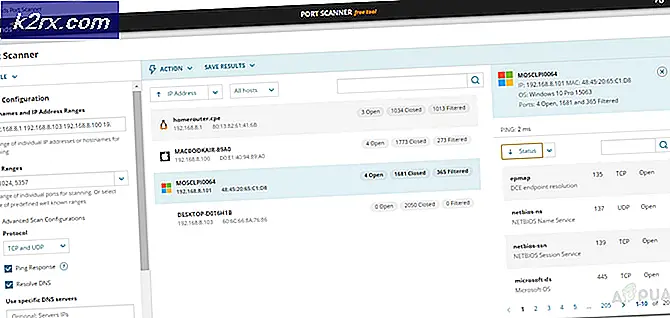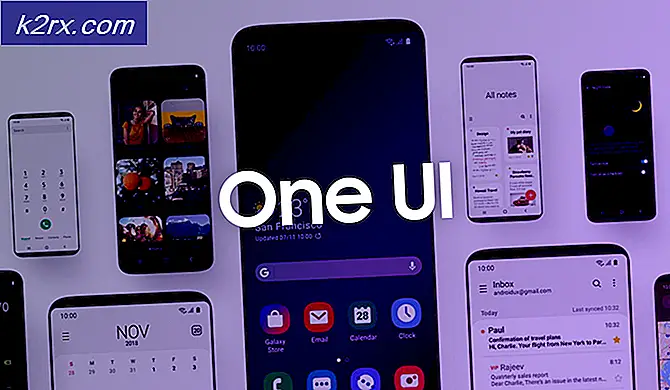Vad är igfxEM.exe
Vissa användare har nått oss med frågor om giltigheten av igfxEM.exe- processen. Deras misstankar om igfxEM.exe visas vanligen efter att ha visat att körbarheten hindrar dem från att komma åt vissa filer på C-enheten eller att utföra vissa tredje programuppdateringar.
Vad är igfxem.exe?
Den genuina igfxem.exe- processen tillhör Intels grafikpaket. Igfxem.exe är en del av Intel (R) Common User Interface och kallas Grafik Executable Main Module .
Denna speciella process används ofta av drivrutiner för Nvidia och AMD grafikkort. Vad det här körbara gör är att inställningarna för bildskärmsupplösning kan fortsätta och förblir sparade även när skärmen är avstängd eller frånkopplad från kabeln.
Även om det här inte verkar som en stor sak, använder de flesta bärbara datorer och bärbara datorer den här tjänsten och kommer att schemalägga att den körs vid start.
Potentiellt säkerhetshot?
Även om vi inte lyckats identifiera någon särskild malware som använder igfxEM- processen som camouflage, riktar sig de flesta skadliga programvarorna specifikt till körbar med förbättrade behörigheter för att undvika att detekteras av säkerhetsskannrar.
Ett sätt att skilja den äkta processen från en skadlig kod i förklädnad är att se dess plats. För att göra detta öppnar du Aktivitetshanteraren ( Ctrl + Shift + Esc ), går till fliken Processer och hittar processen igfxem.exe . Högerklicka sedan på det och klicka på Öppna filens läge .
Om den uppenbara platsen är annorlunda än C: \ Windows \ System32 \ igfxem.exe, handlar du förmodligen om en skadlig körbar. Om så är fallet rekommenderar vi att du skannar ditt system med en kraftfull anti-malware-skanner som Malwarebytes eller Safety Scanner. Om du är osäker på hur du gör det följer du vår djupgående guide ( här ) när du söker efter skanning och tar bort skadlig kod från ditt system med Malwarebytes.
Ska jag avaktivera igfxem.exe?
Om du har fastställt att körningen igfxem.exe är legitim, är det dags att bestämma vad man ska göra med den legitima körbarheten. Även om vissa bärbara datorer och bärbara datorer fortfarande är beroende av igfxem.exe, är processen inte på något sätt avgörande för att din dator fungerar väl. På skrivbord kan denna process anses vara värdelös och kan avlägsnas utan några konsekvenser.
Om du kämpar med ett problem som orsakas av igfxEM.exe- processen, se om följande två korrigeringar hjälper. Om du letar efter ett sätt att permanent avaktivera processen igfxEM.exe, följ den sista guiden.
PRO TIPS: Om problemet är med din dator eller en bärbar dator, bör du försöka använda Reimage Plus-programvaran som kan skanna förvaret och ersätta korrupta och saknade filer. Detta fungerar i de flesta fall där problemet uppstått på grund av systemkorruption. Du kan ladda ner Reimage Plus genom att klicka härAtt fixa kan inte hitta igfxEM.exe fel vid start
Om du ser att kan inte hitta igfxEM.exe fel vid varje start efter en Windows 10-uppdatering, är det mycket troligt att körbarheten har ändrats när de nya uppdateringsfilerna har installerats.
I det här fallet är lösningen att installera om de nödvändiga Intel-drivrutinerna från det officiella nedladdningscentret ( här ). Om installationspaketet vägrar att tillämpa de senaste drivrutinerna, försök tillfälligt inaktivera skyddet för din externa antiviruspaket i realtid (om du har en).
Åtgärda felet för felaktiga filbehörigheter
Om du upptäcker att igfxem.exe- processen hindrar dig från att utföra en Steam / Origin-uppdatering med felet för felaktigheter som saknas, kan du snabbt lösa problemet genom att stänga processen via Aktivitetshanteraren . För att göra detta öppnar du Aktivitetshanteraren (Ctrl + Shift + Esc) och letar efter igfxem.exe på fliken Processer . När du lyckas hitta processen, högerklicka på den och välj Avsluta uppgift om du tillfälligt inaktiverar det.
Tänk på att även om detta omedelbart löser problemet och tillåter uppdateringarna att gå igenom, kommer igfxem.exe- processen automatiskt att öppnas vid nästa systemstart eller när du öppnar Intel (R) Common User Interface.
Om du vill ha en mer permanent lösning följer du stegen nedan för att inaktivera igfxem.exe- processen på obestämd tid.
Inaktiverar igfxem.exe-processen från msconfig
Om du får ett allvarligt motstånd på igfxem.exe, kan du enkelt förhindra att processen hämtas utan rädsla för oförutsedda konsekvenser. Du kan göra det enkelt genom att stoppa processen via msconfig och förhindra att den någonsin öppnas igen. Gör så här genom att följa stegen nedan:
- Tryck på Windows-tangenten + R för att öppna ett Run- kommando. Skriv msconfig och tryck Enter för att öppna menyn System Configuration .
- På menyn Systemkonfiguration, gå till fliken Tjänster och leta efter igfxEM-modulen .
- Avmarkera rutan bredvid igfxEM- modulen och klicka på Använd för att spara dina ändringar.
Nu ska igfxem.exe- processen förhindras att springa på ditt system igen. Om du bestämmer dig för att använda den igen i framtiden, gör du omvänd ovanstående steg för att schemalägga den på ditt system.
PRO TIPS: Om problemet är med din dator eller en bärbar dator, bör du försöka använda Reimage Plus-programvaran som kan skanna förvaret och ersätta korrupta och saknade filer. Detta fungerar i de flesta fall där problemet uppstått på grund av systemkorruption. Du kan ladda ner Reimage Plus genom att klicka här